0xc1010103 اس وقت ہوتا ہے جب ونڈوز 10 استعمال کرنے والے (کسی بیرونی آلہ پر) کھیلنے یا کاسٹ کرنے کی کوشش کرتے ہیں۔ ڈیفالٹ ویڈیو ایپ کا استعمال کرتے ہوئے ایم کے وی ویڈیو فائلیں غلطی کا کوڈ اشارہ کر رہا ہے کہ آئٹم اس شکل میں ہے جسے ونڈوز کے ذریعہ تعاون یافتہ نہیں ہے ، حالانکہ۔ ایم کے وی فائلیں ونڈوز 10 پر باضابطہ طور پر تعاون کی جاتی ہیں۔

ونڈوز 10 کی خرابی 0xc1010103
0xc1010103 غلطی کوڈ کی وجہ سے کیا ہے؟
- عارضی فولڈر کی وجہ سے چمک گیا - اگر آپ نے حال ہی میں ونڈوز کے متعدد اپ ڈیٹس انسٹال کیے ہیں تو ، ممکن ہے کہ آپ کچھ فائلوں کی وجہ سے عارضی خرابی کی وجہ سے اس مسئلے کو دیکھ رہے ہوں۔ عارضی فائل . اس معاملے میں ، معاملہ بذات خود دور ہوجائے گا جب آپ کا OS اس فولڈر کو صاف کردے گا ، لیکن آپ ویڈیو پلے بیک ٹربوشوٹر چلا کر عمل کو تیز کرسکتے ہیں۔
- خراب / فرسودہ GPU ڈرائیور - ایک اور اصل امکان جو اس رویے کا سبب بنے گا وہ ایک نامناسب یا خراب GPU ڈرائیور ہے۔ اگر یہ منظر لاگو ہوتا ہے تو ، آپ اپنے کمپیوٹر کو سیف موڈ میں بوٹ کرکے اور فعال ڈسپلے اڈاپٹر کو انسٹال کرکے اور تازہ ترین ورژن کو دوبارہ انسٹال کرکے اس مسئلے کو حل کرسکتے ہیں۔
طریقہ 1: ویڈیو پلے بیک ٹربوشوٹر چل رہا ہے
اگر آپ نے حال ہی میں ونڈوز اپ ڈیٹ انسٹال کیا ہے تو ، یہ ممکن ہے کہ یہ مسئلہ ایک عام خرابی کی وجہ سے پیش آرہا ہے جو ویڈیو ایپ کے ٹمپل فولڈر سے نکل رہا ہے۔ متعدد ونڈوز صارفین جن کو بھی اس پریشانی کا سامنا کرنا پڑا تھا اس نے اس بات کی تصدیق کی ہے کہ وہ ویڈیو پلے بیک ٹشوشوٹر کو چلانے اور اپنے کمپیوٹر کو دوبارہ اسٹارٹ کرکے اس کو ٹھیک کرنے میں کامیاب ہوگئے ہیں۔
اگر یہ منظر لاگو ہوتا ہے تو ، امکان ہے کہ صورت حال پہلے ہی ایک کے احاطہ میں ہے مرمت حکمت عملی ، تاکہ افادیت اس مسئلے کو خود بخود ٹھیک کردے گی۔
ویڈیو کو درست کرنے کے ل video ویڈیو پلے بیک ٹشوشوٹر کو چلانے کے لئے یہاں ایک فوری ہدایت نامہ ہے 0xc1010103 ونڈوز 10 پر:
- کھلنا a رن دبانے سے ڈائیلاگ باکس ونڈوز کی + R . اگلا ، ٹائپ کریں ‘ ایم ایس کی ترتیبات: دشواری حل ”اور دبائیں داخل کریں کھولنے کے لئے خرابیوں کا سراغ لگانا کے ٹیب ترتیبات ٹیب
- ایک بار جب آپ اندر داخل ہوجائیں خرابیوں کا سراغ لگانا ونڈو ، ونڈو کے دائیں بائیں حصے میں منتقل کریں اور تلاش کریں دوسرے مسائل تلاش کریں اور ان کو حل کریں سیکشن
- جب آپ وہاں پہنچیں تو ، پر کلک کریں ویڈیو پلے بیک ، پھر کلک کریں ٹربلشوٹر چلائیں افادیت کو لانچ کرنے کے لئے نئے شائع شدہ سیاق و سباق کے مینو سے۔
- افادیت کو شروع کرنے کا انتظام کرنے کے بعد ، ابتدائی اسکین مکمل ہونے تک انتظار کریں۔ اگر کسی تجویز کردہ فکس کی شناخت ہوجائے تو ، پر کلک کریں یہ طے کریں مناسب مرمت کی حکمت عملی کو استعمال کرنے کے لئے.
- ایک بار عمل مکمل ہونے کے بعد ، اپنے کمپیوٹر کو دوبارہ بوٹ کریں اور دیکھیں کہ اگلے آغاز کے سلسلے میں مسئلہ حل ہوجاتا ہے۔

ویڈیو پلے بیک کا دشواری چلانے والا
اگر اب بھی وہی مسئلہ ہورہا ہے تو ، ذیل میں اگلے ممکنہ حل پر جائیں۔
طریقہ 2: GPU ڈرائیورز کو اپ ڈیٹ کریں
اگر آپ کا سامنا ہو رہا ہے 0xc1010103 مستقل طور پر (ہر قسم کی فائل کے ساتھ ، نہ صرف .MKVs) ممکن ہے کہ آپ کو اپنے جی پی یو ڈرائیوروں کے ساتھ در حقیقت کوئی مسئلہ ہو۔ عام طور پر دونوں کے ساتھ لیپ ٹاپ کی تشکیل پر یہ مسئلہ درپیش ہے سرشار اور ایک مربوط GPU۔
متعدد متاثرہ صارفین جن کا سامنا کرنا پڑا 0xc1010103 ہر ویڈیو میں ان کی غلطی جو انہوں نے کھیلنے کی کوشش کی آخر کار سیف موڈ میں اپنے کمپیوٹر کو فروغ دینے اور فعال ڈسپلے ڈرائیوروں کو ان انسٹال کرکے مسئلہ کو حل کرنے میں کامیاب ہوگئے ، پھر ان کی جگہ ملکیتی سوفٹ ویئر کا استعمال کرکے جدید ورژن لے لیں۔
ونڈوز 10 پر ایسا کرنے کا طریقہ کے بارے میں ایک فوری ہدایت نامہ یہ ہے:
- دبائیں ونڈوز کی + R کھلنا a رن ڈائیلاگ باکس اگلا ، ٹائپ کریں ‘ ایم ایس کی ترتیبات: بازیافت ‘اور مارا داخل کریں کھولنے کے لئے بازیافت کے ٹیب تازہ کاری اور سیکیورٹی ٹیب
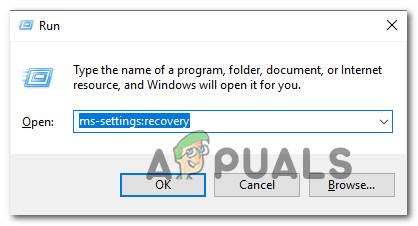
بازیابی کے ٹیب تک رسائی حاصل کرنا
- ایک بار جب آپ اندر داخل ہونے کا انتظام کرتے ہیں بازیافت ٹیب ، پر کلک کریں اب دوبارہ شروع بٹن (کے تحت ایڈوانس اسٹارٹ اپ)۔ آپ آپریشن کی تصدیق کرنے کے بعد ، آپ کی مشین براہ راست میں دوبارہ اسٹارٹ ہوجائے گی ایڈوانس اسٹارٹ اپ مینو.
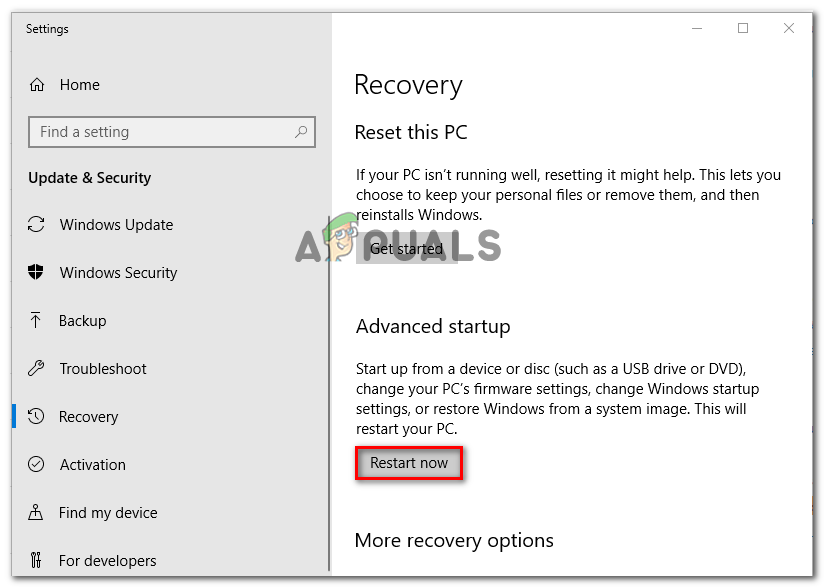
جدید اسٹارٹاپ مینو تک رسائی
- ایک بار مشین میں واپس جوتے ایڈوانس اسٹارٹ اپ مینو ، کے ذریعے تشریف لے جائیں دشواری حل> اعلی درجے کے اختیارات اور پر کلک کریں آغاز کی ترتیبات مینو.
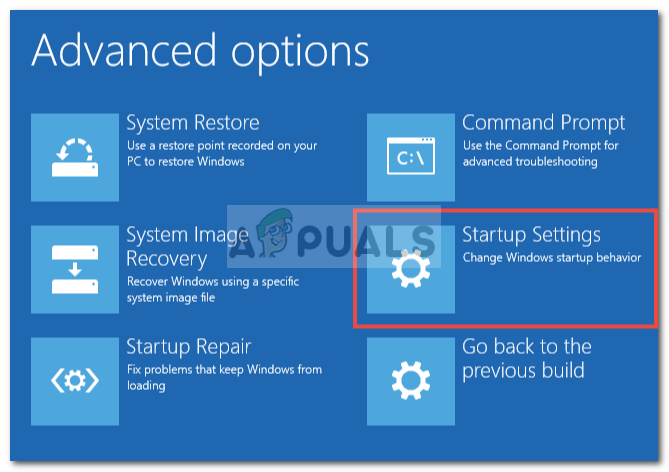
ونڈوز 10 جدید ترین اختیارات
- ایک بار جب آپ منتخب کریں آغاز کی ترتیبات آپشنز ، آپ کا کمپیوٹر ایک بار پھر اسٹارٹ ہوجائے گا ، لیکن اس بار ، یہ براہ راست کھل جائے گا آغاز کی ترتیبات مینو. ایک بار جب آپ دیکھیں آغاز کی ترتیبات مینو ، اپنے پی سی کو سیف موڈ میں شروع کرنے کے لئے F4 کی یا 4 کلید دبائیں۔
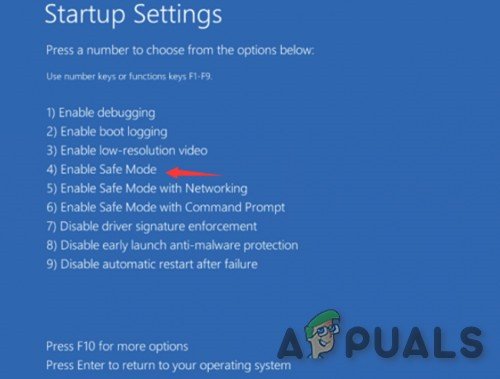
آغاز کی ترتیبات میں سیف موڈ کو فعال کریں
- جیسے ہی آپ نے یہ کیا ، آپ کا کمپیوٹر براہ راست سیف موڈ میں بوٹ ہوجائے گا۔ ایک بار جب آغاز کا سلسلہ مکمل ہوجائے تو دبائیں ونڈوز کی + R کھلنا a رن ڈائیلاگ باکس اگلا ، ٹائپ کریں ‘ devmgmt.msc ’ اور دبائیں داخل کریں کھولنے کے لئے آلہ منتظم .
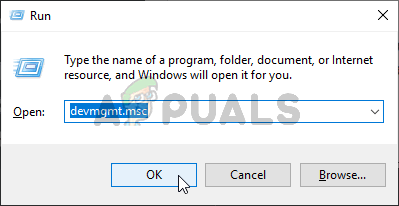
ڈیوائس منیجر چل رہا ہے
- ایک بار جب آپ اندر آجائیں گے آلہ منتظم ، کو بڑھانا اڈاپٹر ڈسپلے کریں مینو اور تمام گرافکس ڈرائیوروں پر دائیں کلک کرکے اور منتخب کرکے ان انسٹال کریں آلہ ان انسٹال کریں نئے شائع شدہ سیاق و سباق کے مینو سے۔
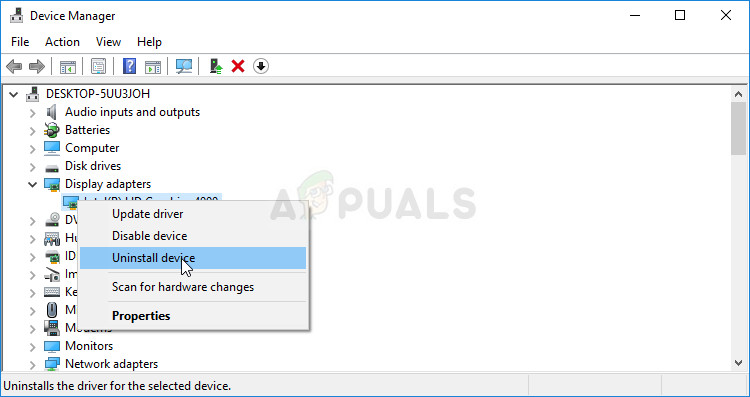
گرافکس اڈاپٹر کی تنصیب کرنا
نوٹ: اگر آپ ایک مربوط اور سرشار GPU دونوں کے ساتھ لیپ ٹاپ استعمال کررہے ہیں تو ، دونوں کو ان انسٹال کریں۔
- ایک بار جب آلہ ڈرائیور انسٹال ہوجاتا ہے تو ، اسے بند کریں آلہ منتظم افادیت اگلا ، دبائیں ونڈوز کی + R ایک بار پھر ایک اور کھولنے کے لئے رن ڈبہ. اس بار ، ٹائپ کریں ‘appwiz.cpl’ اور دبائیں داخل کریں کھولنے کے لئے پروگرام اور خصوصیات اسکرین
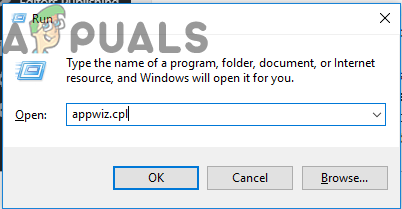
رن پرامپٹ میں 'appwiz.cpl' ٹائپ کرنا
- انسٹال کردہ ایپلیکیشنز کی فہرست میں نیچے سکرول کریں اور آپ کے جی پی یو کارخانہ دار (اینویڈیا ، اے ایم ڈی یا انٹیل گرافکس) کے ذریعہ دستخط شدہ کسی بھی چیز کی انسٹال کریں۔ آپ پبلشر کالم پر کلک کر کے یہ سب مل کر دیکھ سکتے ہیں۔ ہر ڈرائیور کو ان انسٹال کرنے کے لئے ، ہر اندراج پر دائیں کلک کریں اور منتخب کریں انسٹال کریں سیاق و سباق کے مینو سے پھر ، انسٹال مکمل کرنے کے لئے اسکرین پر اشارے پر عمل کریں۔
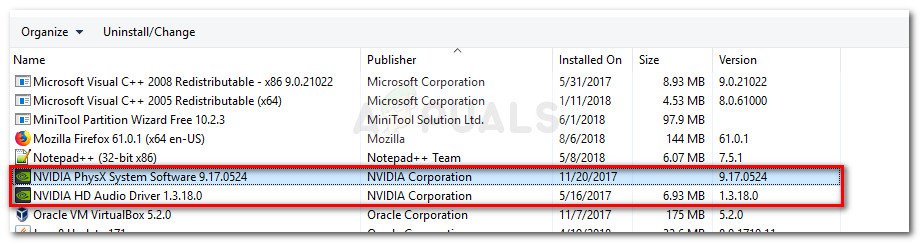
GPU سے متعلق تمام سافٹ ویئر ان انسٹال کریں
- ایک بار جب ہر متعلقہ ڈرائیور ان انسٹال ہوجاتا ہے تو ، اپنے کمپیوٹر کو عام حالت میں بوٹ کرنے کے لئے دوبارہ اسٹارٹ کریں ، پھر اگلا اسٹارٹ اپ تسلسل مکمل ہونے کا انتظار کریں۔
- اگلا ، اپنے GPU کارخانہ دار سے وابستہ ڈاؤن لوڈ پیج ملاحظہ کریں اور اپنے مخصوص GPU ماڈل کے لئے دستیاب تازہ ترین ڈرائیور ورژن ڈاؤن لوڈ کریں۔ متعلقہ روابط کی فہرست یہ ہے:
Nvidia کا ڈاؤن لوڈ کا صفحہ
AMD کا ڈاؤن لوڈ صفحہ
انٹیل گرافکس ڈاؤن لوڈ کا صفحہ - اس کے بعد ، اپنے GPU ماڈل اور OS ورژن کے مطابق موزوں ڈرائیور ڈاؤن لوڈ کریں اپنے کمپیوٹر کو دوبارہ چلائیں ایک بار پھر.
- ان ویڈیوز کو چلانے کی کوشش کریں جو پہلے ویڈیو میں ناکام ہو رہے تھے 0xc1010103 غلطی کریں اور دیکھیں کہ آیا اب یہ مسئلہ حل ہوگیا ہے۔
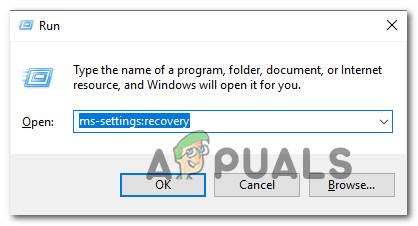
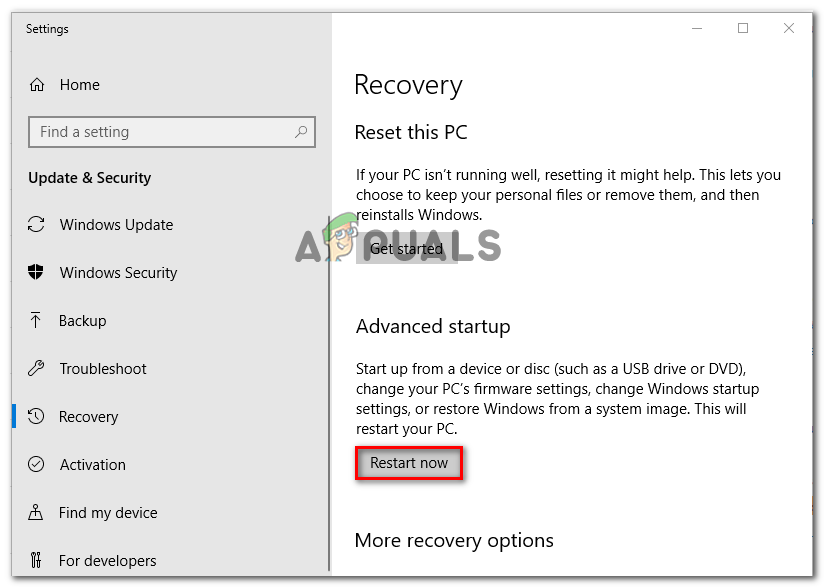
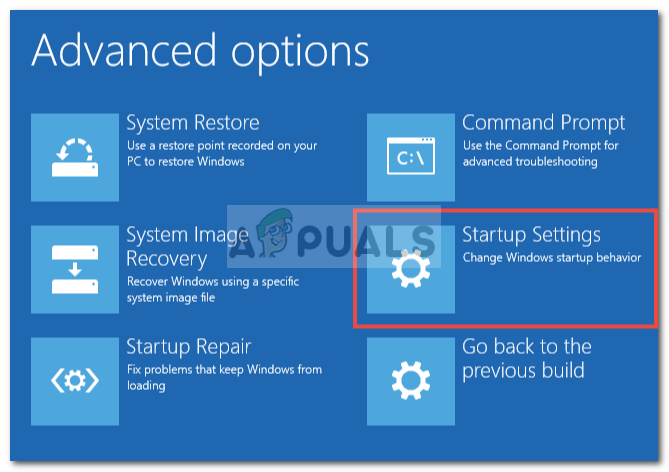
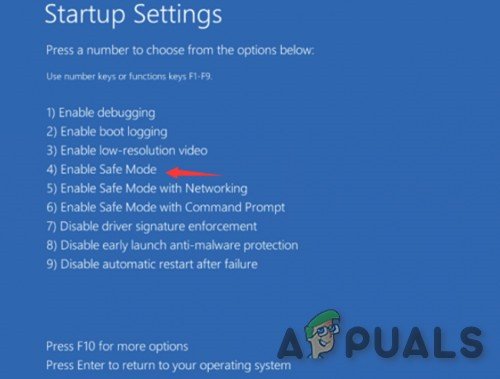
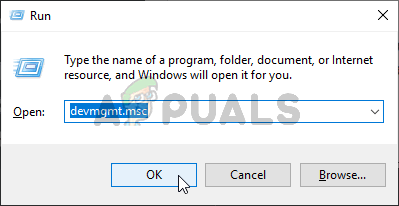
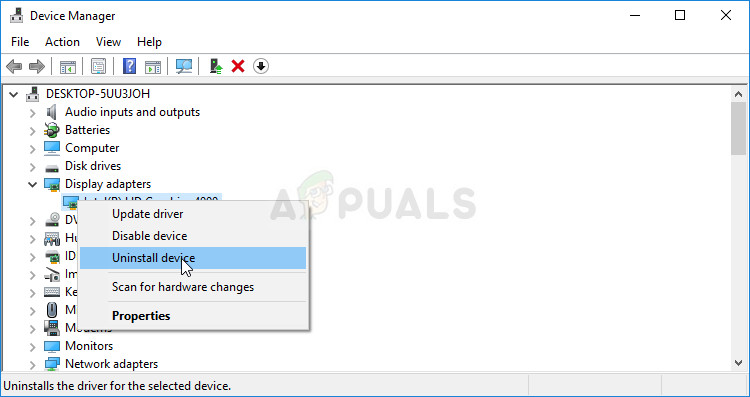
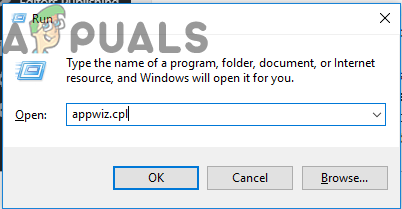
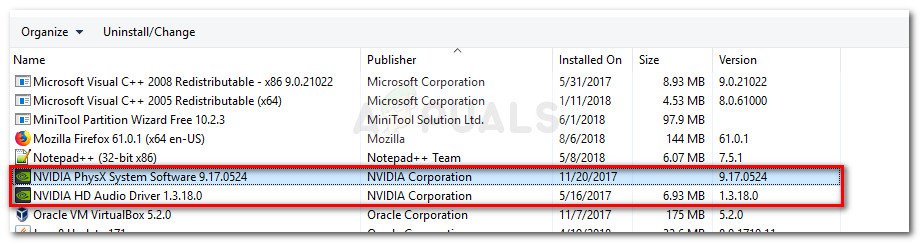

![[تازہ کاری] ٹویٹر نے واضح کیا کہ اگلے ماہ سے کن ‘غیر فعال’ اکاؤنٹس کو حذف کرنے کے لئے نشان زد کیا جائے گا](https://jf-balio.pt/img/news/00/twitter-clarifies-about-which-inactive-accounts-will-be-marked.png)




















![[FIX] ‘لابی میں شامل ہونے میں ناکام‘ کسی انسان کے اسکائی میں غلطی](https://jf-balio.pt/img/how-tos/65/failed-join-lobby-error-no-man-s-sky.png)
